如何在 Microsoft Word 中插入和删除水平线
对于 Microsoft Word,插入水平线非常有用。您可以使用它分隔不同的部分。但是许多用户不知道如何在 Microsoft Word 中插入水平线。许多人仍然对它是形状还是其他东西感到困惑。嗯,在 Word 中分隔不同部分的水平线实际上是一个分节符。
在本文中,让我们看看如何轻松插入水平线以及如何删除它们。希望你喜欢阅读这篇文章。
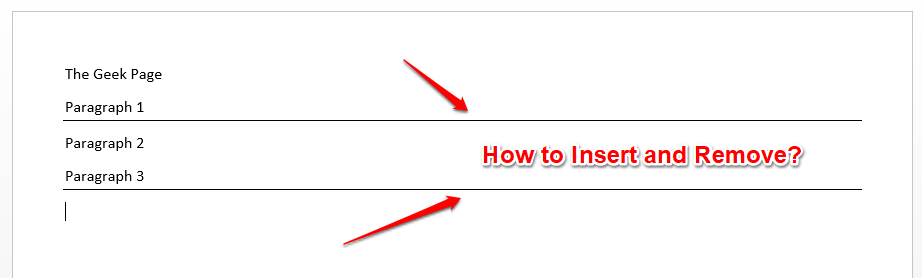
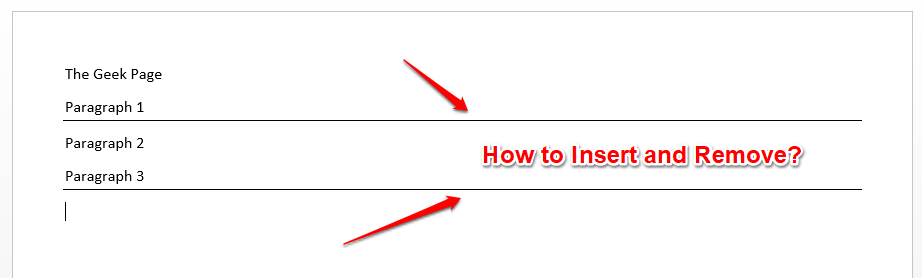
第 1 节:如何在 Microsoft Word 中插入水平线
在 Microsoft Word 中插入水平线非常简单,只需 2 个步骤即可完成。让我们看看这两个步骤是什么!
第 1 步:首先,单击要插入水平线的位置,然后按键盘上的连字符键3次(—)。
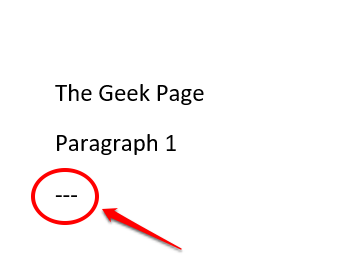
![]()
第 2 步:按Enter键后,您将看到一条漂亮的水平线插入到您的 Word 文档中。享受!

![]()
第 2 部分:如何在 Microsoft Word 中删除水平线
虽然插入一条水平线很甜蜜,但您可能会发现删除线条部分不是很甜蜜。您绝对可以同时按下 C TRL + Z键来撤消插入行。但是,只有在插入行后您没有对文档进行很多更改时,才能做到这一点。如果您进行了许多更改,则CTRL + Z可能对您来说负担不起。好吧,别担心,我们在这里为您提供完美的解决方案。
在 Microsoft Word 中,当您插入水平线时,它实际上并不被视为水平线。实际上,它是一个段落分隔符。因此,如果您可以以某种方式从段落中删除边框,那么您可以摆脱插入的水平线。想知道怎么做?那么,请继续阅读。
第 1 步:首先选择水平线正上方的文本。如果您想一次删除多条水平线,只需按下CTRL键并继续选择文本。
做出选择后,点击顶部的HOME选项卡。
现在查找名为Paragraph的部分。
在段落选项下,单击边框设置图标。
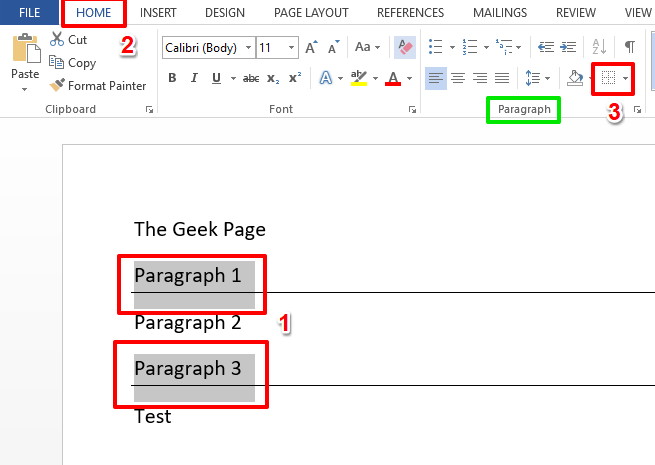
![]()
第 2 步:现在从展开的选项列表中,单击显示无边框的选项。
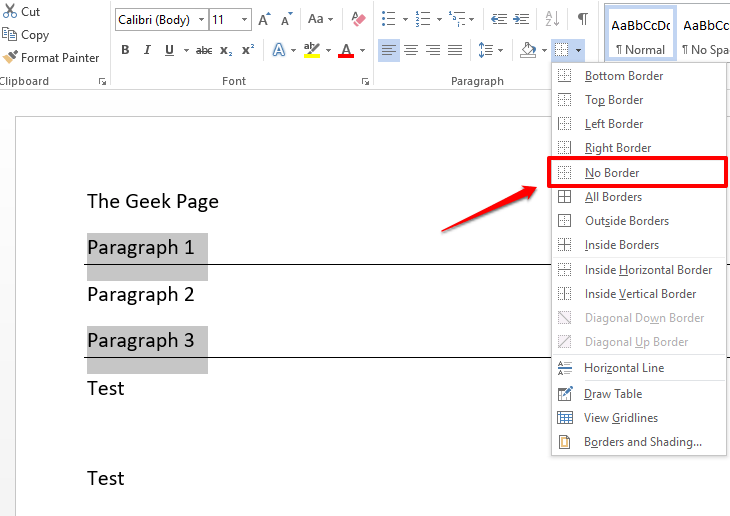
![]()
第 3 步:就是这样。如果您现在查看您的 Word 文档,您会发现所有换行符都消失了!是的,它不能比这更简单,我们也同意!
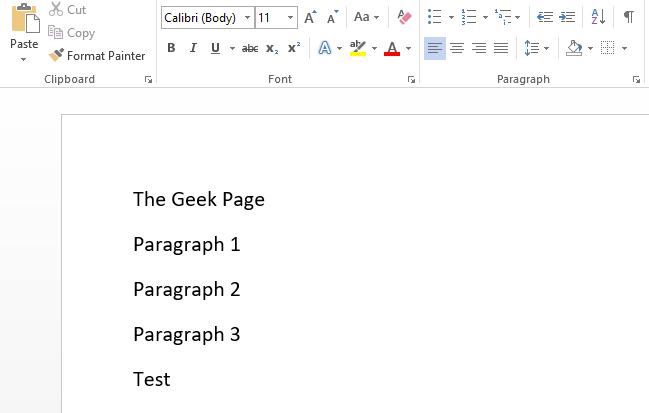
![]()
